Di sini, kami cuba memperbaiki, salah satu kesalahan sambungan yang paling biasa di Chrome, ralat Chrome ERR_CONNECTION_RESER . Kesalahan ini mungkin berlaku secara tidak dijangka, dan tidak akan membiarkan anda membuka beberapa laman web atau laman web tertentu, walaupun internet pada peranti lain yang disambungkan ke rangkaian yang sama seperti yang anda gunakan akan berfungsi dengan baik. Terdapat beberapa kaedah biasa dan juga tidak biasa yang dapat membantu anda memperbaiki ralat ERR_CONNECTION_RESET di Chrome. Kami akan merangkumi hampir semua perkara di bawah, bermula dengan yang paling berjaya dan relevan.

Mengenai sebab-sebab yang menyebabkan ralat ini, ini mungkin disebabkan oleh beberapa perubahan yang tidak diingini di Registry PC anda atau perubahan dalam tetapan Rangkaian anda. Anda tidak akan pasti, kerana beberapa perisian yang baru dipasang boleh menyebabkan masalah ini. Program untuk Mengoptimumkan PC, perisian antivirus, atau firewall dapat menjadi alasannya. Oleh kerana anda tidak pernah pasti, penting untuk anda mencuba setiap kaedah ini sehingga anda menemui jalan keluar yang dapat memperbaiki ralat penyambungan semula sambungan Chrome .
Cara Memperbaiki Kesalahan ERR_CONNECTION_RESET di Chrome
# 1 - Lumpuhkan Tetapan Proksi Untuk Memperbaiki Kesalahan ERR_CONNECTION_RESET Di Chrome
Sekiranya anda mempunyai tetapan proksi yang diaktifkan pada PC anda, maka ada kemungkinan anda mendapat ralat Chrome ERR_CONNECTION_RESET. Melumpuhkan tetapan proksi dan ini dapat menyelesaikan masalahnya.
Anda boleh mengubah tetapan Proksi PC anda secara langsung melalui Chrome. Ikuti langkah-langkah ini untuk mengakses tetapan proksi dan lumpuhkannya:
Langkah 1: Tekan kekunci Windows + R bersama untuk membuka RUN .
Langkah 2 - Tuliskan inetcpl.cpl di dalamnya

Langkah 3 - klik OK .
Langkah 4 : Sekarang, anda akan dibawa ke tab Sambungan di tetingkap Internet Properties . Di sana, apabila anda melihat butang Tetapan LAN , klik padanya.

Langkah 5 : Ini akan membuka tetingkap Tetapan LAN, di mana anda harus membatalkan pilihan semua pilihan yang tersedia untuk mematikan tetapan proksi. Selepas itu, gunakan tetapan dengan mengklik butang Ok .

Sekarang, mulakan semula komputer anda. Kemudian, buka Chrome dan akses laman web yang anda cuba. Masih mendapat Ralat Tetapan Sambungan di Chrome? Cuba dengan cara seterusnya.
# 2 - Tetapkan semula Alamat IP Untuk Memperbaiki ERR_CONNECTION_RESET Di Chrome
Reset Alamat IP yang ringkas telah dapat menyelesaikan masalah ERR_CONNECTION_RESET bagi banyak pengguna. Ini adalah teknik pantas, dan inilah caranya:
Langkah 1 : Cari cmd di kotak carian windows 10 dan kemudian klik kanan dan jalankan sebagai pentadbir .

Langkah 2 : Di tetingkap Prompt Perintah yang terbuka, masukkan perintah berikut, kemudian tekan kekunci Enter :
katalog tetapan semula netsh winsock

Jalankan juga arahan berikut satu demi satu.
ipconfig / lepaskan ipconfig / flushdns ipconfig / renew
Melakukannya akan menetapkan semula alamat IP pada PC anda. Sekarang mulakan semula komputer anda dan cuba lagi lihat apakah laman web memuatkan Chrome tanpa ralat ERR_CONNECTION_RESET .
Sekiranya penyelesaian ini tidak berjaya, cuba penyelesaian yang lain.
# 3 - Tukar DNS
1. Tekan kekunci Windows + R bersama untuk Buka RUN .
2. Sekarang, tulis ncpa.cpl di dalamnya dan klik OK.

3. Klik kanan pada penyesuai yang anda sambungkan dengan internet dan klik pada hartanah .

4. Pilih Internet Protocol Version 4 dan klik pada sifat .

5. Sekarang, pilih gunakan alamat pelayan DNS berikut .
6. Masukkan 8.8.8.8 dan 8.8.4.4 di dua medan dan klik OK .

Sekarang, cuba lagi.
# 3 - Tetapkan Nilai MTU (Unit Penghantaran Maksimum)
Sebilangan besar pengguna biasanya tidak mengetahui apa itu MTU , tetapi Unit Transmisi Maksimum yang tidak betul mungkin dapat mengambil ralat ERR_CONNECTION_RESET di Chrome untuk satu atau beberapa laman web. MTU adalah ukuran data terbesar yang dibenarkan untuk penghantaran melalui. sambungan Internet anda. Sekiranya diset ke nilai yang lebih rendah, ini mungkin menjadi sebab untuk kesalahan ini muncul di Chrome. Agar ralat tidak berlaku, nilai MTU yang dicadangkan adalah 1472. Untuk menetapkan nilai MTU, ikuti langkah berikut:
Langkah 1 : Pertama sekali, anda perlu mencari nama sambungan internet aktif anda. Anda boleh menemuinya di tetingkap Sambungan Rangkaian . Untuk membukanya, tekan kekunci Windows + R bersama-sama. Ini akan membuka kotak Run; di sana, taip ncpa.cpl dan tekan butang Enter .
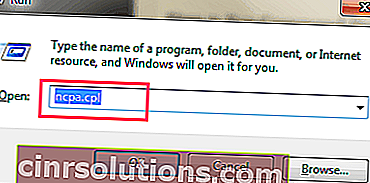
Langkah 2 : Di tetingkap Sambungan Rangkaian yang terbuka, anda akan menemui beberapa sambungan. Cari sambungan aktif, dan catat namanya. Untuk membezakannya, anda boleh mencari sambungan yang tidak mempunyai status Tidak Terhubung dan Terputus . Sambungan tanpa kedua-dua status ini adalah sambungan aktif anda.
Dalam tangkapan skrin di bawah, nama Sambungan Rangkaian Tanpa Wayar adalah yang aktif, dan namanya Harsh .

Langkah 3 : Jalankan Command Prompt dalam mod pentadbir . Untuk berbuat demikian, tekan Windows + X kunci sekaligus membuka Win + X menu . Dari menu, klik pada pilihan Prompt Perintah (Admin) .

Langkah 4 : Sekarang, di Prompt Perintah, anda harus menggunakan arahan yang ditunjukkan di bawah. Tetapi, jangan hanya memasukkan perintah seperti yang diberikan; ikuti arahan yang diberikan di bawah dengan mengikuti arahan:
netsh interface IPv4 set subinterface "Active Internet Connection" mtu = 1472 store = gigih
Ganti teks Sambungan Internet Aktif dalam arahan di atas dengan nama sambungan internet aktif yang anda catat dalam Langkah 2 . Oleh itu, jika nama sambungannya Harsh , gunakan arahan berikut dan tekan kekunci Enter :
netsh interface IPv4 set subinterface "Harsh" mtu = 1472 store = gigih

Ini akan mengubah nilai MTU semasa menjadi 1472. Setelah melakukannya, mulakan semula PC anda. Kemudian, jalankan Chrome dan cuba mengakses laman web yang anda cuba. Sekiranya anda masih mendapat ralat Chrome ERR_CONNECTION_RESET, cubalah kaedah # 4.
# 4 - Lumpuhkan Anti Virus dan Anti Malware
Ramai pengguna juga melaporkan bahawa mematikan Anti Virus atau Anti Malware melakukan keajaiban bagi mereka. Oleh itu, anda boleh mematikan perisian Anti Virus dan Anti Malware buat sementara waktu di PC anda. Setelah melakukannya, periksa sama ada anda mendapat ralat Chrome ERR_CONNECTION_RESET. Sekiranya masalahnya diselesaikan, pertama anda boleh mencuba perisian Anti Virus dan Anti Malware lain yang terdapat di luar sana. Sekiranya yang baru tidak menyebabkan ralat ini, simpanlah dan hapus perisian Anti Virus dan Anti Malware lama yang menyebabkan ralat.
# 5 - Kosongkan Sejarah Penyemakan Imbas Chrome
Menghapus data penyemakan imbas Chrome kadang-kadang juga dapat membantu anda menyingkirkan ralat Chrome ERR_CONNECTION_RESET . Untuk membersihkan Data Penyemakan Imbas Chrome, ikuti langkah berikut:
Langkah 1 : Ikuti Langkah 1 dan Langkah 2 dari Kaedah # 4 di atas untuk membuka Menu Tetapan Lanjutan Chrome.
Langkah 2 : Di bahagian Privasi dan Keselamatan Chrome, anda akan menemui butang Hapus Data Penyemakan Imbas ; klik padanya.

Langkah 3 : Ini akan membuka menu pop timbul. Dari menu, pilih semua pilihan yang ada, kemudian dari Hapus item berikut dari menu drop-down, klik pada pilihan Sepanjang Masa . Selepas itu, pilih butang Hapus Data . Ini akan membersihkan semua data penyemakan imbas Chrome.

Setelah selesai, mulakan semula Chrome dan periksa sama ada anda mendapat ralat ERR_CONNECTION_RESET.
# 6 - Imbas Perisian Perisian Kerosakan dan Pembersihan
Seperti yang saya nyatakan sebelumnya, kesalahan ERR_CONNECTION_RESET Chrome mungkin disebabkan oleh beberapa perubahan yang tidak diingini dalam pendaftaran PC anda. Oleh itu, dalam kaedah ini, kami akan cuba mengimbas dan memperbaiki Pendaftaran untuk melihat apakah ralat itu berterusan. Tetapi sebelum melakukannya, anda harus selalu mengimbas PC anda untuk perisian hasad . Malware kadang-kadang boleh membuat pencerobohan tanpa anda sedari.
Langkah 1 (Imbas Perisian Malware) : Sekiranya anda tidak memasang anti-virus atau anti-malware pada PC anda, muat turunnya. Anda boleh memuat turun Malwarebytes atau perisian Anti-malware dan Anti-virus terkenal untuk ini. Jalankan imbasan, dan jika program menemui beberapa ancaman, hapus segera.
Langkah 2 (Cleanup Registry) : Untuk membersihkan Registry, anda boleh menggunakan salah satu pembersih Registry terbaik, CC Cleaner , atau salah satu Alternatif CC Cleaner ini . Sekiranya anda tidak mempunyai CC Cleaner, muat turun ke PC anda. Setelah dimuat turun, cari dan utiliti Registry Cleaner di dalamnya, periksa semua pilihan Registry Cleaner, kemudian jalankan imbasan. Ini akan memperbaiki semua kesalahan Registry di PC anda.

Bersama dengan Registry Cleaner, selain itu, anda juga dapat menggunakan utiliti PC Cleaner CC Cleaner untuk mengimbas dan memperbaiki ralat untuk bahagian Internet , Multimedia , Utiliti , dan Windows .
Sebaik sahaja anda menyelesaikan proses ini, anda boleh memulakan semula PC anda dan memeriksa Chrome jika ia dapat memperbaiki ralat ERR_CONNECTION_RESET. Sekiranya tidak, cuba kaedah seterusnya.
# 7 - Lakukan Penyelesaian Masalah Internet Asas

Pandangan asas pada peranti Internet anda selalunya dapat mengatasi masalah tersebut. Ini termasuk menyambungkan kembali kabel LAN ke penghala anda, memastikan bahawa sambungannya tidak terputus. Atau, anda boleh mematikan penghala WiFi anda untuk sementara waktu, dan menghidupkannya semula untuk melihat apakah ralat Chrome ERR_CONNECTION_RESET diperbaiki. Kadang-kadang, menyambung semula ke rangkaian WiFi dari PC anda juga melakukan muslihat. Sekiranya anda tidak dapat mengunjungi laman web mana pun, anda juga boleh menghubungi Penyedia Perkhidmatan Internet anda untuk memastikan bahawa semuanya baik-baik saja dari pihak mereka.
Oleh itu, sebelum anda menggunakan kaedah lain, perkara yang perlu dilakukan di atas mesti dicuba. Sekiranya tidak ada yang berjaya, teruskan dengan kaedah seterusnya.
Kata Penutup
Langkah-langkah ini untuk memperbaiki ralat Chrome ERR_CONNECTION_RESET pasti akan menyelesaikan masalah untuk anda. Sekiranya anda masih tidak dapat menyelesaikan masalah tersebut, hubungi Penyedia Perkhidmatan Internet anda untuk mendapatkan bantuan. Sekiranya mereka tidak dapat menyelesaikan masalah ini, sokongan pelanggan pengeluar PC anda akan menjadi pilihan terakhir anda.